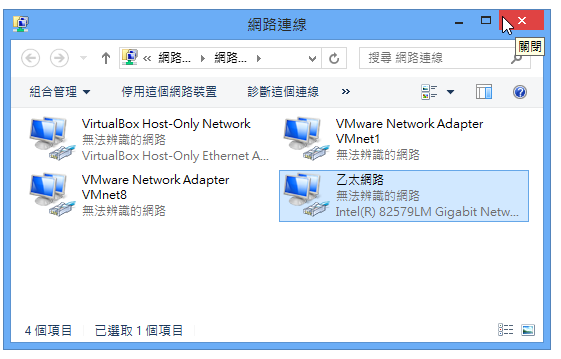Windows 8笔记型电脑因为家里和公司…等其它地方的网路设定不同,需要将有线网路连线的环境由DHCP〈Dynamic Host Configuration Protocol:动态主机设定协定,电脑会自动从DHCP伺服器取得IP 位址、网路遮罩、闸道器与DNS等上网所需要的资料〉更改为固定IP,应该如何设定呢?说明如下:
1.固定IP的网路环境,网路供应商或网管人员会提供一组上网所需要的数据,如下列的范例,底下的IP仅作为说明用,您需要填入自己的IP。
IP位址(IP Address):192.168.0.36。
子网路遮罩(Subnet mask):255.255.255.0。
预设闸道(Gateway):192.168.0.254。
惯用DNS伺服器(DNS Server):192.168.0.1。
其他DNS伺服器(DNS Server):168.95.1.1。
名称解释:
IP位址(IP Address):每一台电脑都必需要有唯一的IP位址(例如:74.125.153.104为google台湾的网址)才能上网。如果使用错误的IP位址,则可能会导致无法连线,也可能造成别的电脑无法连线。所以,IP位址一定要经过申请的程序取得合法且唯一的位址。
子网路遮罩(Subnet mask):通常是配合IP位址及Gateway一起核发的。Netmask是用来判断电脑网段的重要依据,如果设定错误,将可能造成部分网段的电脑无法与您的电脑正常通讯。
通讯闸(Gateway):就是将电脑通讯的讯息送出或输入的通道。如果您的通讯闸设错,将会造成无法与其它网段的电脑通讯,也就是无法连到网际网路。
DNS伺服器(DNS Server):所谓的DNS (Domain Name System网域名称系统)简单的说就是把网域名称翻译成IP位址(也可以逆向操作),例如:将www.google.com.tw 的网址翻译成IP为74.125.153.104,因为网域名称是用英文组成,会让人容易记忆,但是IP位址一串毫无意义的数字,非常不容易记忆。
2.在工作列「网路的捷径图示」按滑鼠右验,点选「开启网路和共用中心」。
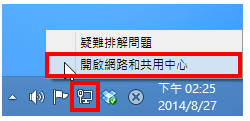
3.点选「变更介面卡设定」。
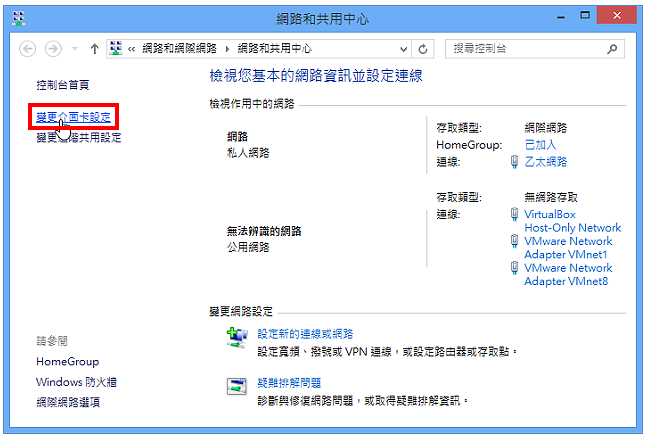
4.选择有线网路「乙太网路」,每台电脑的名称可能不同。
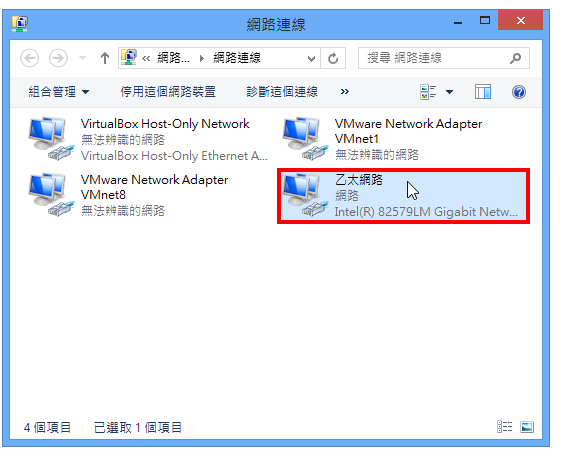
5.在「乙太网路」的图示按滑鼠右键,点选「内容」。
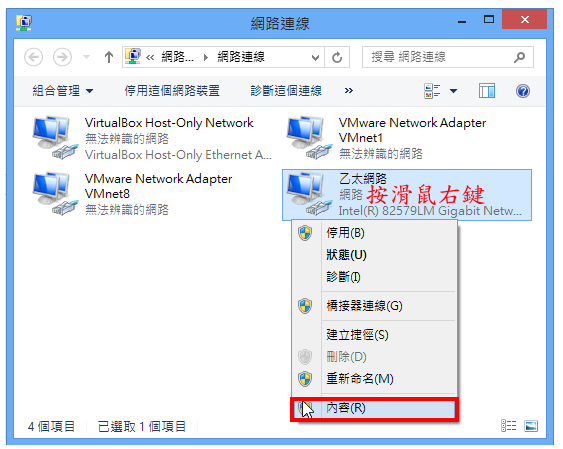
6.在「网路功能」的索引标签,选择「网际网路通讯协定第4版 (TCP/IP)」,点选「内容」。
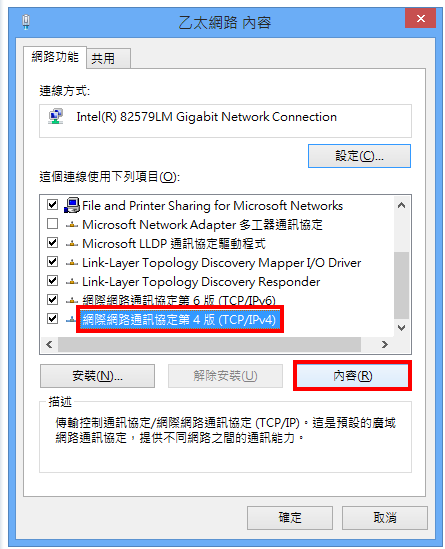
7.在「一般」的索引标签,预设值为「自动取得IP位址」和「自动取得DNS伺服器位址」,如下图所示。
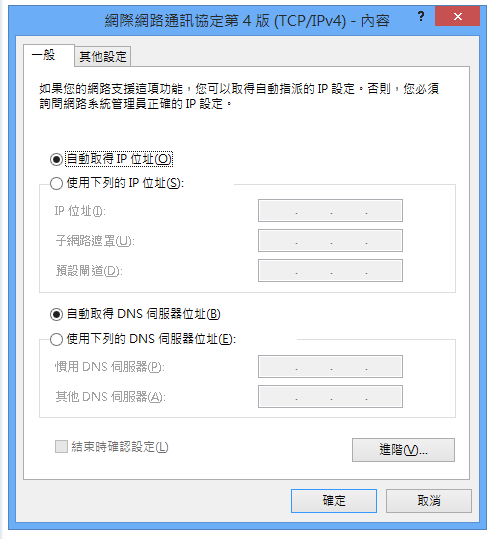
8.选择「使用下列的IP位址」。
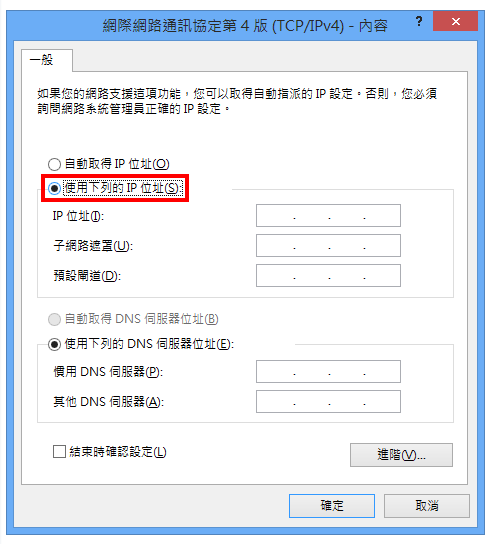
9.输入IP位址、子网路遮罩、预设闸道、惯用DNS伺服器和其他DNS伺服器,输入完成,点选「确定」。
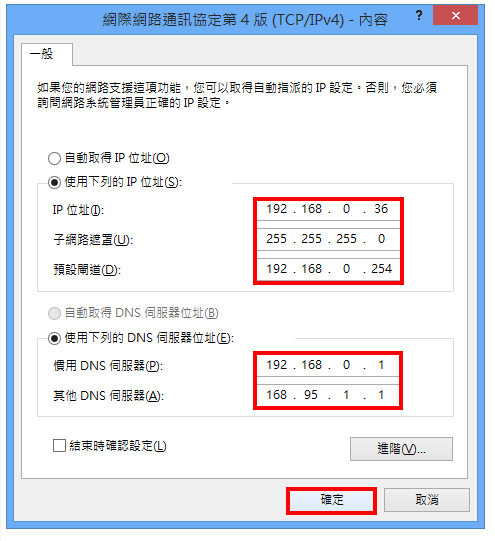
10.点选「关闭」,完成固定IP的设定。
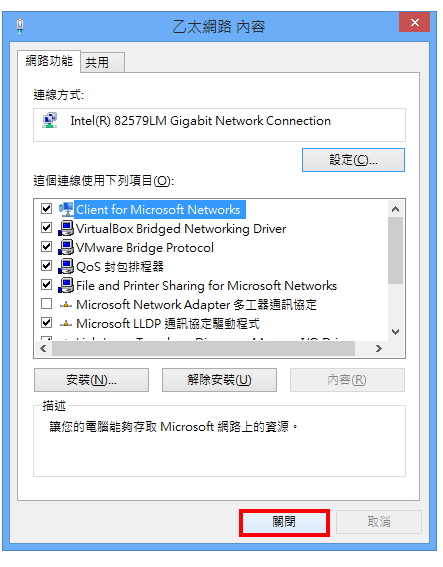
11.关闭「网路连线」的视窗,你的电脑已经可以使用固定IP上网了。